Thrive Architect vs Elementor: การเปรียบเทียบเชิงปฏิบัติ
เผยแพร่แล้ว: 2021-12-01Elementor เป็นหนึ่งในผู้สร้างเพจ WordPress ที่ได้รับความนิยมมากที่สุดในปัจจุบัน และด้วยเหตุผลที่ดี ช่วยให้นักออกแบบเว็บไซต์และนักพัฒนาหลายล้านคนสร้างเว็บไซต์ WordPress ที่น่าทึ่งได้
แต่ Elementor ไม่ใช่ผู้เล่นเพียงคนเดียวในเมือง นักพัฒนาและผู้สร้างเนื้อหาจำนวนมากสาบานโดย Thrive Architect
แน่นอนว่าการตัดสินใจระหว่างผู้สร้างเพจที่ยอดเยี่ยมเช่นสองคนนี้ไม่ใช่เรื่องง่าย นั่นเป็นเหตุผลที่เราเตรียมการทบทวน Thrive Architect และ Elementor
เราจะช่วยคุณกำหนดตัวสร้างที่จะใช้หากคุณต้องการสร้างเว็บไซต์ที่น่าทึ่งโดยไม่ต้องเขียนโค้ดแม้แต่บรรทัดเดียว
คุณพร้อมไหม?
🛠️ ตรวจสอบรายชื่อผู้สร้างเพจ WordPress ทั้งหมดที่นี่ ➡️
Thrive Architect vs Elementor: ภาพรวม
มาดูกันสั้นๆ ว่าเครื่องมือสร้างสองหน้าเหล่านี้สามารถนำเสนออะไรได้บ้าง
ภาพรวมสถาปนิกเจริญเติบโต
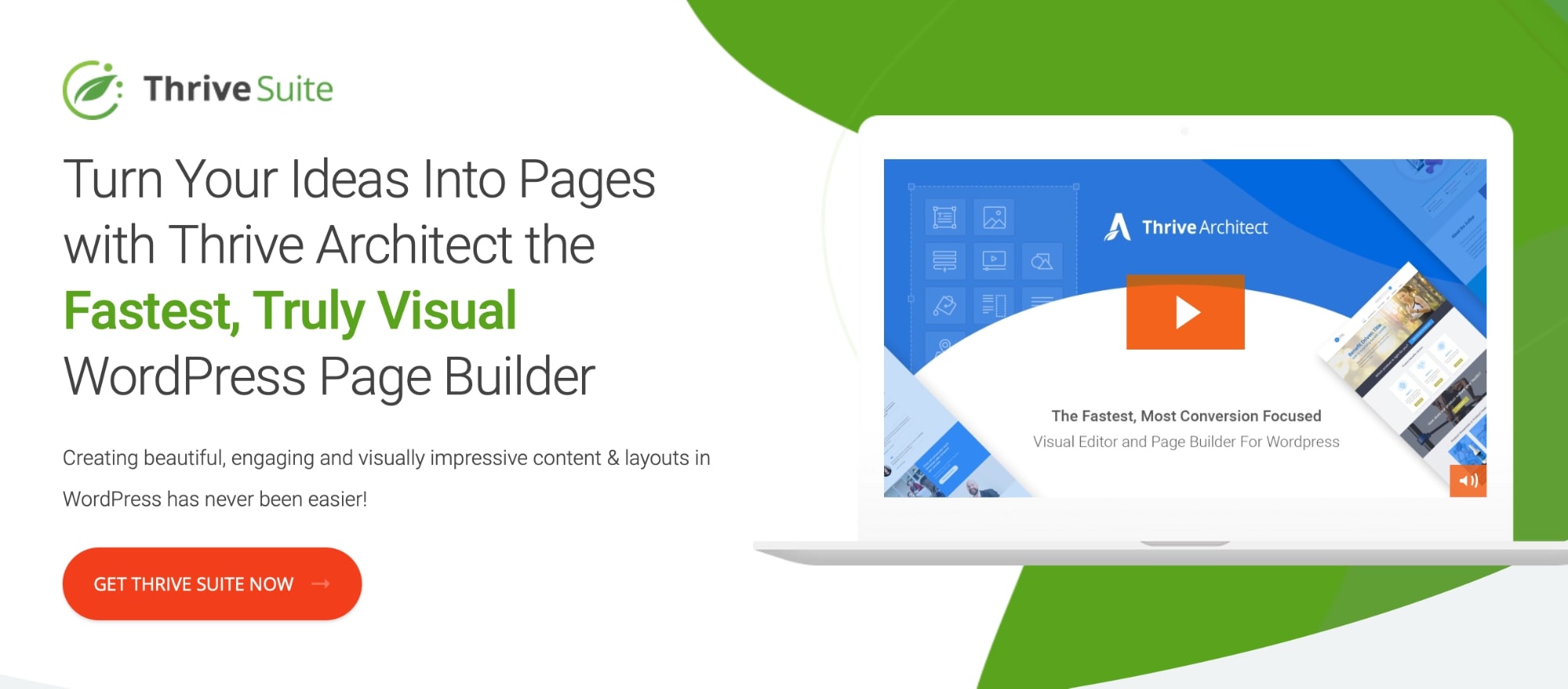
Thrive Architect เริ่มต้นจาก Thrive Content Builder แต่นับตั้งแต่นั้นมาก็ได้เห็นการยกเครื่องใหม่ทั้งหมด (และเพื่อสิ่งที่ดีกว่า)
เป็นปลั๊กอินสำหรับสร้างเพจที่กำหนดเป้าหมายนักการตลาดออนไลน์เป็นหลัก เพื่อช่วยสร้างหน้า Landing Page ที่มี Conversion สูง
ภาพรวมองค์ประกอบ
Elementor เป็นปลั๊กอินสำหรับสร้างเพจที่ได้รับความนิยมอย่างกว้างขวาง อันที่จริงมี การติดตั้งมากกว่า 5 ล้าน ครั้งบน WordPress.org
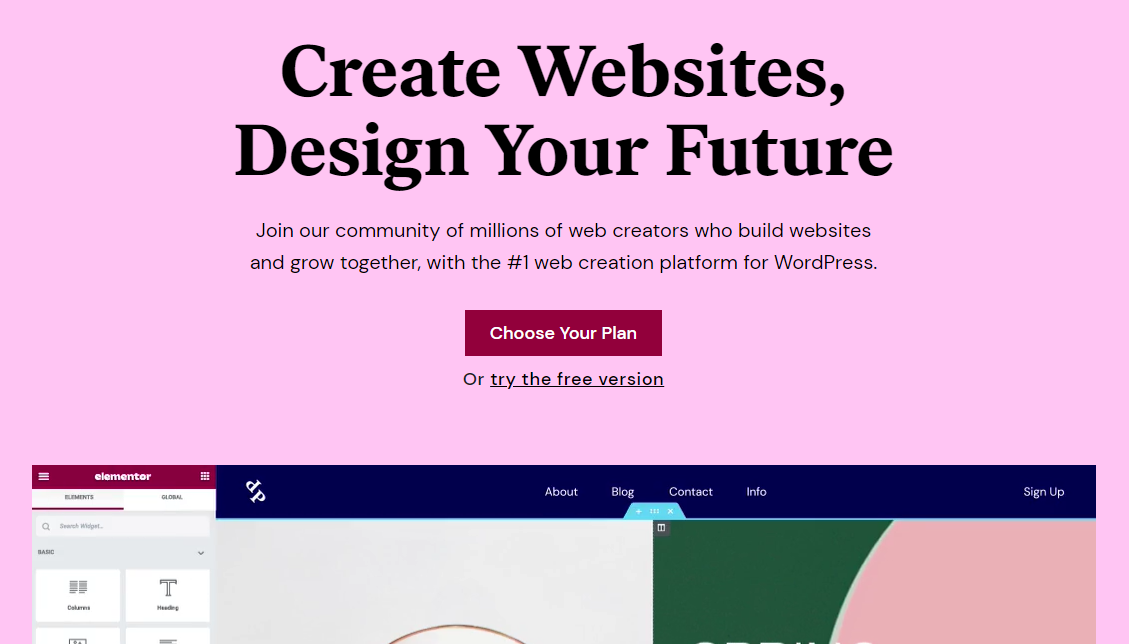
มันค่อนข้างคล้ายกับ Thrive Architect ในหลาย ๆ ด้าน อย่างไรก็ตาม เนื่องจากความนิยมของ Elementor จึงมีการสนับสนุนบุคคลที่สามที่กว้างกว่ามากและฐานผู้ใช้ที่กว้างขึ้นเพื่อเอาใจ
ดังนั้นจึงมีคุณสมบัติมากมายตามค่าเริ่มต้น
Elementor vs Thrive Architect: ส่วนต่อประสานผู้ใช้
Thrive Architect และ Elementor ต่างก็มีส่วนต่อประสานกับผู้ใช้ที่ออกแบบมาอย่างดี ซึ่งทำให้ทุกคนสามารถสร้างหน้าเว็บที่ยอดเยี่ยมได้อย่างง่ายดาย แม้ว่า Thrive Architect อาจซับซ้อนเล็กน้อยสำหรับผู้เริ่มต้น
มาดูความแตกต่างของอินเทอร์เฟซผู้ใช้ระหว่าง Thrive Architect กับ Elementor
ส่วนต่อประสานผู้ใช้ของ Thrive Architect
อย่างแรกคือ Thrive Architect น่าเสียดายที่เลย์เอาต์ UI ของปลั๊กอินดูเหมือนจะเป็นข้อเสียที่ใหญ่ที่สุด โดยเฉพาะอย่างยิ่งหากคุณเป็นมือใหม่ในการสร้างธีมและเพจ
เลย์เอาต์ใช้แถบด้านข้างสองแถบที่ด้านใดด้านหนึ่งของอินเทอร์เฟซ ขวาคือบาง. ส่วนใหญ่จะใช้สำหรับการลากและวางองค์ประกอบลงในตัวสร้าง ซึ่งใช้การแก้ไขส่วนหน้าแบบสด
อย่างไรก็ตาม ยังมีส่วนที่ชื่อ “แผงสไตล์กลาง” ด้วย แผงนี้ช่วยให้คุณปรับแต่งแบบอักษร สี และรูปแบบอื่นๆ บนหน้า Landing Page เฉพาะได้ แทนที่จะใช้ทั่วทั้งไซต์
ตัวอย่างเช่น หากคุณต้องการให้ส่วนหัว H3 ทั้งหมดบนหน้า Landing Page ใช้แบบอักษรเฉพาะ คุณสามารถใช้แผงนี้เพื่อปรับใช้แบบอักษรใหม่กับส่วนหัว H3 ทั้งหมดได้ด้วยการคลิกเพียงไม่กี่ครั้ง จะไม่ส่งผลต่อส่วนหัว H3 อื่นๆ ในเว็บไซต์ของคุณ
Thrive Themes เรียกคุณลักษณะนี้ว่า "Smart Landing Pages" และเป็นเอกลักษณ์เฉพาะของ Thrive Architect ไม่มีสิ่งที่เทียบเท่าใน Elementor
แถบด้านข้างทางซ้ายกว้างกว่ามาก เนื่องจากมีแผงการตั้งค่าสำหรับองค์ประกอบหรือส่วนใดส่วนหนึ่งของหน้าที่คุณต้องการแก้ไข
Thrive Architect ยังมีแถบด้านบนและด้านล่าง ด้านล่างมีปุ่มการทำงานด่วนที่ให้คุณดูตัวอย่างว่าหน้าของคุณจะหน้าตาเป็นอย่างไรบนอุปกรณ์ต่างๆ
แถบด้านบนสงวนไว้สำหรับ breadcrumbs ซึ่งเป็นคุณลักษณะพิเศษอีกอย่างหนึ่งของ Thrive Architect ช่วยให้คุณสลับไปมาระหว่างส่วนต่างๆ ขององค์ประกอบได้อย่างรวดเร็ว
แต่ละแถบมีจุดประสงค์ แต่เมื่อประกอบเข้าด้วยกัน คุณสามารถดูได้อย่างง่ายดายว่าพวกเขาแออัดแค่ไหนทำให้ UI ของปลั๊กอินปรากฏขึ้น
ที่กล่าวว่ามันไม่ได้เลวร้ายทั้งหมด ใช้เวลาเพียงเล็กน้อยในการทำความคุ้นเคย เมื่อคุณทำแล้ว ด้วยเทมเพลตและเค้าโครงคอลัมน์มากมายให้เลือก คุณจะเห็นว่า Thrive Architect เป็นตัวเลือกที่ดีในการสร้างหน้า Landing Page ได้อย่างไร
ส่วนต่อประสานผู้ใช้ Elementor
UI ที่เรียบง่ายของ Elementor นั้นใช้งานง่ายกว่ามาก ทำให้ผู้เริ่มต้นใช้งานได้ง่ายขึ้นมากตั้งแต่เริ่มต้น
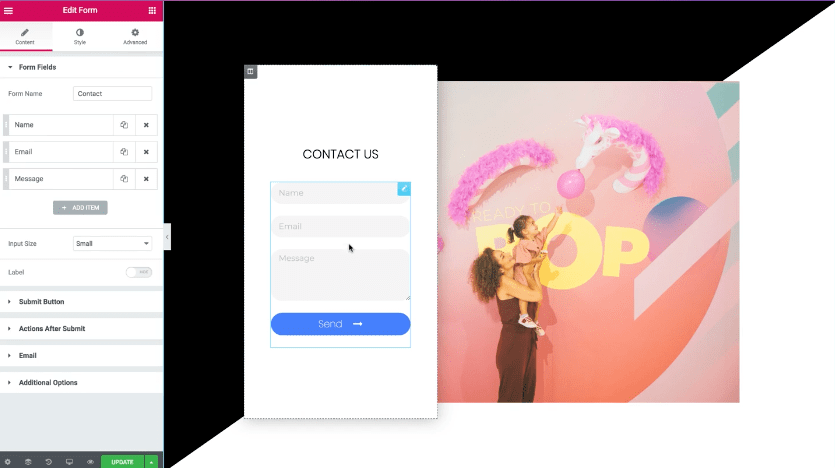
ทุกอย่าง รวมถึงการลากและวางองค์ประกอบ รวมทั้งการแก้ไข จะถูกควบคุมจากแถบด้านข้างทางซ้ายมือเดียว ด้านขวาสงวนไว้สำหรับผู้สร้างเท่านั้น
หากคุณต้องการดูตัวอย่างหน้าโดยไม่มี UI ให้ซ่อนแถบด้านข้าง
โดยรวมแล้ว ด้วยตัวเลือกการปรับแต่งมากมายและการนำทางที่ยอดเยี่ยม ปลั๊กอินตัวสร้างหน้า Elementor ช่วยให้คุณทำสิ่งต่างๆ ได้ง่าย
แม่แบบ: Thrive Architect and Elementor
การออกแบบเว็บไซต์หรือหน้า Landing Page ตั้งแต่เริ่มต้นอาจใช้เวลานาน โชคดีที่ทั้ง Thrive Architect และ Elementor มี เทมเพลตที่ออกแบบไว้ล่วงหน้ามากมายซึ่งคุณสามารถนำเข้า ได้
มาพูดถึงความพร้อมใช้งานของเทมเพลตระหว่าง Elementor กับ Thrive Architect
เทมเพลตสถาปนิกเจริญเติบโต
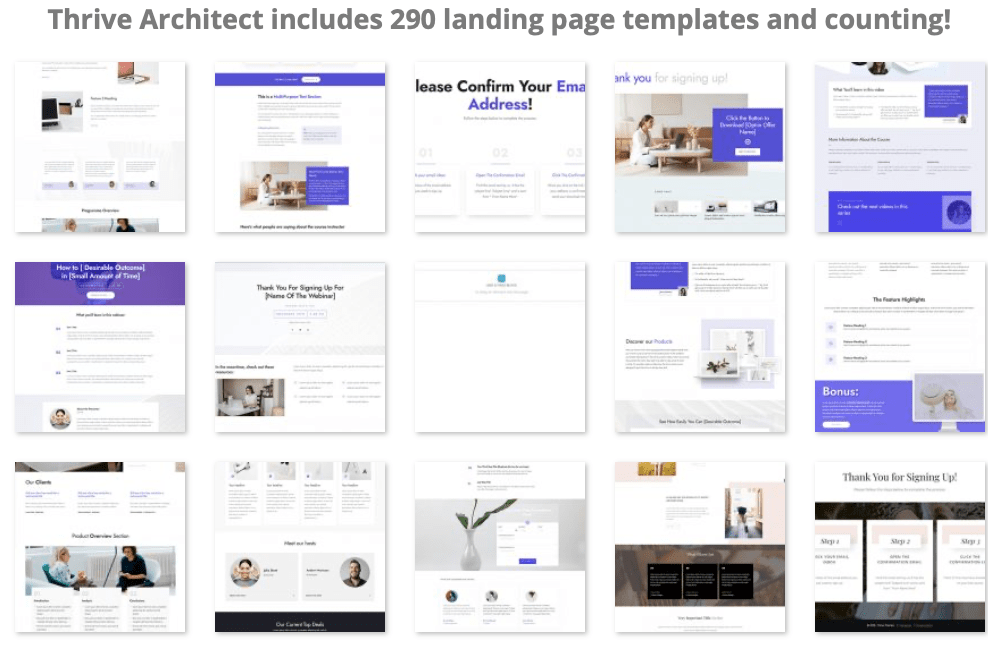
เนื่องจากปลั๊กอินนี้ ออกแบบมาสำหรับการตลาดออนไลน์ เป็นหลัก เทมเพลตของ Thrive จำนวนมากจึงมุ่งเน้นไปที่หน้าการสัมมนาทางเว็บ หลักสูตรออนไลน์ การสร้างความสนใจในตัวสินค้า และหน้าการขาย
ที่กล่าวว่าหน้า Landing Page ของ Thrive ทั้งหมด (มีเทมเพลตหน้า Landing Page ของ Thrive Architect มากกว่า 300 แบบ) ปรับแต่งได้ง่ายเพื่อให้คุณสามารถสร้างหน้าประเภทใดก็ได้ที่คุณต้องการ
⚡ ตรวจสอบด้วย: Divi vs Elementor
เทมเพลต Elementor
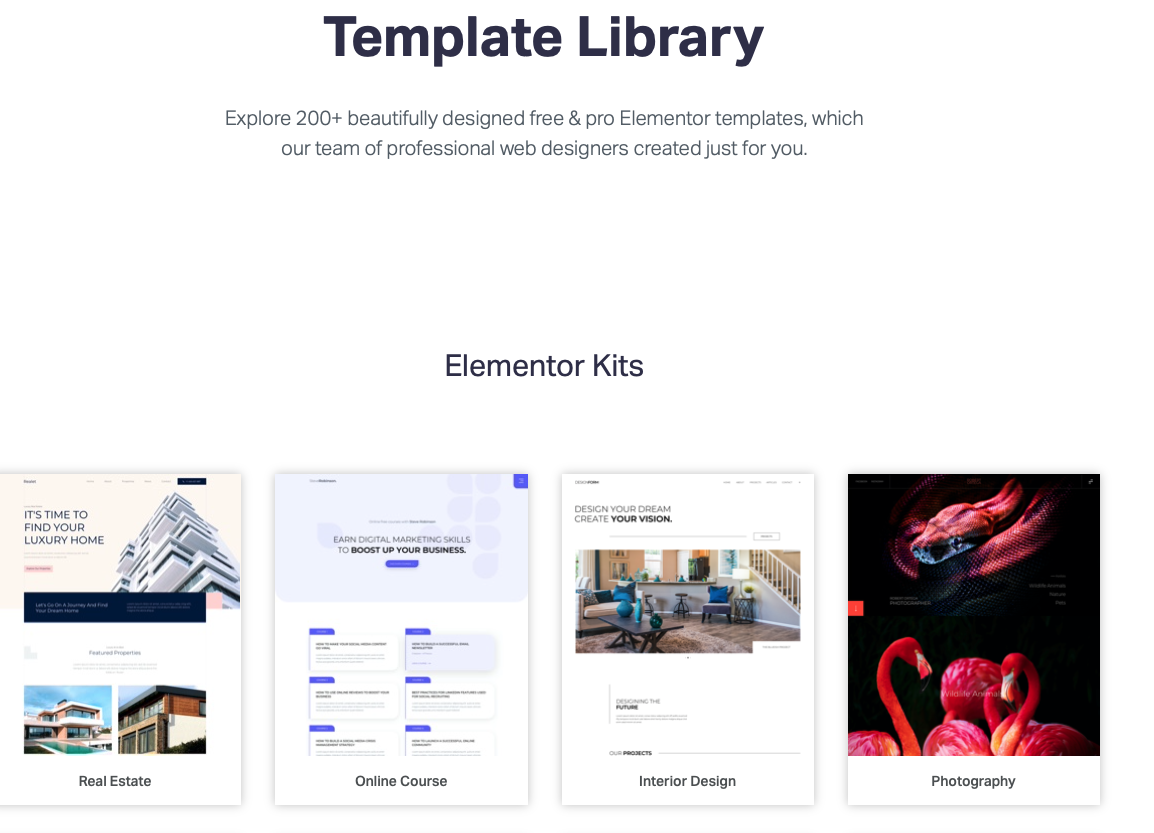
Elementor มีเทมเพลตมากกว่า 300 หน้า อย่างไรก็ตาม มีเพียง 35+ เท่านั้นที่มีในเวอร์ชันฟรี คุณจะต้องซื้อ Elementor Pro สำหรับส่วนที่เหลือ
สิ่งที่ยอดเยี่ยมเกี่ยวกับ Elementor ก็คือมีเทมเพลตหน้า Landing Page สำหรับเกือบทุกอุตสาหกรรม ตั้งแต่ร้านอาหารไปจนถึงอสังหาริมทรัพย์และอื่นๆ
การเปรียบเทียบคุณสมบัติที่สำคัญ
มาเปรียบเทียบ Elementor กับ Thrive Architect แบบทีละคุณลักษณะ
ตัวสร้างแบบลากและวาง
Thrive Architect ตัวสร้างแบบลากและวาง
หน้า Thrive Architect จะแบ่งออกเป็นส่วนๆ และส่วนเหล่านั้นจะแบ่งออกเป็นคอลัมน์ ส่วนต่างๆ ใช้เค้าโครงแบบคอลัมน์เดียวโดยค่าเริ่มต้น แต่มี ตัวเลือกเพิ่มเติมที่คุณสามารถลองใช้ได้
คอลัมน์มาในแถว คุณสามารถซ้อนคอลัมน์ทับกันเพื่อสร้างแถวเพิ่มเติม หรือซ้อนไว้ในคอลัมน์อื่นๆ
ไม่ว่าจะด้วยวิธีใด คอลัมน์เหล่านี้เป็นที่ที่คุณจะลากและวางโมดูลของคุณลงไป
Elementor ตัวสร้างการลากและวาง
แม้ว่าผลิตภัณฑ์เหล่านี้จะมีการออกแบบ UI ที่แตกต่างกัน แต่ประสบการณ์ในการสร้างเพจก็ค่อนข้างคล้ายกัน
หน้า Elementor แบ่งออกเป็นส่วนต่างๆ ซึ่งคุณสามารถเติมคอลัมน์ที่มีขนาดต่างๆ ได้ คุณยังสามารถซ้อนคอลัมน์เพื่อสร้างแถวและซ้อนคอลัมน์ภายในกันได้
Elementor มี เค้าโครงคอลัมน์ 12 แบบ ให้เลือก แต่คุณสามารถปรับขนาดคอลัมน์ได้มากเท่าที่คุณต้องการหากคุณเปลี่ยนใจในเค้าโครง
บล็อกและโมดูล
พัฒนาบล็อกและโมดูลของสถาปนิก
ในฐานะที่เป็นปลั๊กอินที่พัฒนาโดยบริษัทที่เน้น Conversion Thrive Architect มีโมดูลเนื้อหามากมายที่ออกแบบมาสำหรับการตลาด
ที่โดดเด่นที่สุดคือบล็อกกล่องเนื้อหาและการเปิดเผยเนื้อหา
กล่องเนื้อหา เป็นช่องว่างที่คุณสามารถเติมเนื้อหา/โมดูลอื่นๆ และรูปภาพ/สีพื้นหลังได้ คุณยังสามารถกำหนดรูปร่างและปรับขนาดกล่องได้ตามต้องการ
เป็นวิธีง่ายๆ ในการเพิ่มประกาศในบล็อกโพสต์และแลนดิ้งเพจ เป็นต้น
บล็อก การเปิดเผย เนื้อหาจะซ่อนเนื้อหาตามระยะเวลาที่กำหนด ใช้งานได้กับโมดูลของ Thrive Architect
Thrive Architect มี มากกว่า 35 บล็อกและโมดูล ทั้งหมด ส่วนใหญ่เป็นบล็อกพื้นฐานที่คุณจะพบในตัวสร้างเพจอื่นๆ ส่วนใหญ่ เช่น ข้อความ หัวเรื่อง ตารางราคา ฯลฯ
องค์ประกอบบล็อกและโมดูล
Elementor มี โมดูลเนื้อหามากกว่า 90 โมดูล มากกว่าหนึ่งโหลได้รับการออกแบบมาสำหรับ WooCommerce เพียงอย่างเดียว แต่เราจะพูดถึงเรื่องนี้ในอีกสักครู่
โมดูลที่เป็นเอกลักษณ์ของปลั๊กอินบางตัว ได้แก่ Animated Headline, Price List, Flip Box, Code Highlight, Lottie Widget และ Hotspot
ในความเป็นจริง ในขณะที่ Thrive Architect และ Elementor ใช้โมดูลร่วมกันหลายโมดูล แต่ Elementor ก็เปล่งประกายด้วยจำนวนโมดูลแบบโต้ตอบที่ให้คุณใช้งานได้
ตัวอย่างเช่น วิดเจ็ต Flip Box รวมพลังของการเรียกร้องให้ดำเนินการกับแอนิเมชั่นเพื่อสร้างองค์ประกอบที่สนุกสนานซึ่งจะทำให้หน้า Landing Page รู้สึกมีชีวิตชีวามากขึ้น
มันทำงานเหมือนการ์ดสองด้าน คุณวางเนื้อหาที่คุณต้องการในแต่ละด้าน ผู้เยี่ยมชมจะเห็นด้าน A ก่อน และเมื่อพวกเขาโต้ตอบกับการ์ด การ์ดจะพลิกโดยใช้รูปแบบแอนิเมชั่นที่คุณเลือก (มี 6 แบบ) ซึ่งเผยให้เห็นด้าน B
🔔 หมายเหตุ:
Flip Box เหมาะสำหรับเรื่องไม่สำคัญ ข้อเท็จจริงสนุกๆ ข้อมูลสำคัญ และการสอบถามราคา
Elementor Pro ยังมี โมดูลตามธีม จำนวนมากที่ให้คุณปรับแต่งหน้าธีมหลักได้ รวมถึงหน้า 404 ของคุณ ส่วนหัวและส่วนท้าย เทมเพลตโพสต์ และอื่นๆ
โมดูลเหล่านี้รวมถึงชื่อโพสต์ เนื้อหาโพสต์ รูปภาพเด่น แถบค้นหา ชื่อหน้า และอื่นๆ
Global Elements
Thrive Architect Global Elements
Thrive Architect มีหลายวิธีในการใช้เนื้อหาและสไตล์ทั่วโลก วิธีที่ใหญ่ที่สุดคือคุณลักษณะสัญลักษณ์
เมื่อคุณต้องการบันทึกองค์ประกอบที่คุณสร้างขึ้นเพื่อใช้อีกครั้งในที่อื่น คุณสามารถบันทึกเป็นเทมเพลตหรือบันทึกเป็น "สัญลักษณ์" นี่เป็นเพียงคำว่า Thrive Themes ที่ใช้กับฟีเจอร์องค์ประกอบทั่วโลก
Thrive Architect ยังมี Global Styles, Global Colours และ Global Fields
สไตล์สากล ทำงานร่วมกับองค์ประกอบเฉพาะ เช่น ปุ่มและกล่องเนื้อหา คุณสามารถบันทึกการออกแบบแต่ละรายการเป็น “สไตล์” จากนั้นจึงนำสไตล์เหล่านั้นไปใช้กับปุ่มและกล่องเนื้อหาใหม่
ซึ่งแตกต่างจากคุณลักษณะสัญลักษณ์ เนื่องจากเฉพาะสไตล์ (สี เงา ขนาด เส้นขอบ ฯลฯ) เท่านั้นที่ได้รับผลกระทบทั่วโลก ไม่ใช่เนื้อหา
ด้วย Global Colours คุณสามารถใช้สีเฉพาะกับองค์ประกอบที่รองรับได้ทั่วโลก
Global Fields อนุญาตให้คุณตั้งค่าฟิลด์ข้อมูลสำหรับไซต์ของคุณ เช่น ที่อยู่หรือหมายเลขโทรศัพท์ของธุรกิจคุณ จากนั้นควบคุมทั่วโลก
การทำงานนี้ตรงกันข้ามกับคุณลักษณะลักษณะที่เฉพาะเนื้อหาของฟิลด์เท่านั้นที่ได้รับผลกระทบทั่วโลก ไม่ใช่สไตล์ของพวกเขา
สุดท้าย Thrive Architect ทำให้สามารถยกเลิกการเชื่อมโยงองค์ประกอบทั่วโลกจากส่วนที่เหลือของคอลเลกชันของคุณ
Elementor Global Elements
Elementor มีคุณสมบัติส่วนกลางสองประการ: Global Widget และ Global Site Settings
Global Widget ทำงานควบคู่กับไลบรารีเทมเพลตของ Elementor ในโมดูลที่คุณบันทึกลงในไลบรารีเทมเพลตของคุณสามารถบันทึกเป็นวิดเจ็ตส่วนกลางได้
คุณจะรู้ว่ามันเป็นอย่างนั้นเมื่อคุณเห็นมันในแท็บ "สากล" ของตัวสร้างปลั๊กอิน แน่นอน คุณยังสามารถยกเลิกการเชื่อมโยงแต่ละองค์ประกอบจากองค์ประกอบส่วนกลางอื่นๆ ได้
การตั้งค่าไซต์สากล ช่วยให้คุณสามารถควบคุมรูปแบบบางอย่างได้ทั่วทั้งไซต์ ซึ่งรวมถึงฟอนต์ สี สไตล์ธีม เลย์เอาต์ และ CSS ที่กำหนดเอง
การตลาด
คุณสมบัติการตลาดของสถาปนิกเจริญเติบโต
คุณลักษณะทางการตลาดของ Thrive Architect จำนวนมากมีอยู่ในปลั๊กอินโดยกำเนิด ซึ่งรวม ถึงเทมเพลตหน้า Landing Page ที่เน้น Conversion และโมดูล สำหรับคำรับรอง คำกระตุ้นการตัดสินใจ แบบฟอร์มการสร้างลูกค้าเป้าหมาย และตัวนับเวลาถอยหลัง
ปลั๊กอินยังรวมเข้ากับเครื่องมือและบริการทางการตลาดมากมาย
อย่างไรก็ตาม เนื่องจาก Thrive Architect เป็นส่วนหนึ่งของโปรแกรมสมาชิก Thrive Suite ของ Thrive Themes คุณจึงสามารถเข้าถึงปลั๊กอินอื่นๆ ได้จำนวนหนึ่งเมื่อคุณซื้อ
ซึ่งรวมถึง:
- Thrive Leads ปลั๊กอินการเลือกรับอีเมล
- Thrive Optimize ปลั๊กอินที่ช่วยให้คุณแยกการออกแบบหน้า Landing Page ทดสอบได้
- Thrive Ovation ปลั๊กอินที่ทำให้การรวบรวมคำรับรองมีประสิทธิภาพมากขึ้น
- Thrive Ultimatum ปลั๊กอินนับถอยหลัง
- Thrive Quiz Builder วิธีที่ง่ายในการสร้างแบบทดสอบที่น่าดึงดูดและให้ผลตอบแทนสูงบนไซต์ของคุณ
- Thrive Automator ปลั๊กอินอัตโนมัติที่ให้คุณเชื่อมต่อระหว่างปลั๊กอินต่างๆ ได้โดยอัตโนมัติ
- แสดงความคิดเห็นก้าวหน้า ปลั๊กอินความคิดเห็นที่สร้างชุมชนของ Thrive Themes
คุณสมบัติการตลาดของ Elementor
Elementor เป็นเพียงลูกคนเดียวซึ่งต่างจากกลุ่มปลั๊กอินขนาดใหญ่ที่ Thrive Architect เป็นเจ้าของ อย่างไรก็ตาม Elementor มีคุณสมบัติทางการตลาดมากมายที่คุณสามารถใช้ประโยชน์ได้
เช่นเดียวกับ Thrive Architect ส่วนใหญ่จะรวม เทมเพลตหน้า Landing Page การผสานการตลาดและโมดูลที่เน้น Conversion เช่น ปุ่ม คำกระตุ้นการตัดสินใจ คำรับรอง แบบฟอร์มการสร้างลูกค้าเป้าหมาย ฯลฯ

อย่างไรก็ตาม Elementor ยังมีตัวสร้าง ป๊อปอัป ใน Elementor Pro
คุณลักษณะนี้คล้ายกับปลั๊กอินน้องสาวของ Thrive Architect Thrive Leads โดยมีตัวเลือกทริกเกอร์หลายตัวให้เลือก: ในการโหลดหน้าเว็บ, ในการเลื่อน, เมื่อคลิก, เลื่อนบนองค์ประกอบ, ความตั้งใจในการออกและหลังจากไม่มีการใช้งาน
อีคอมเมิร์ซ
เจริญเติบโตคุณสมบัติอีคอมเมิร์ซสถาปนิก
เมื่อคุณติดตั้ง WooCommerce แล้ว คุณจะสังเกตเห็นส่วนใหม่ในเครื่องมือแก้ไขของ Thrive Architect สำหรับ โมดูลที่ใช้ WooCommerce
ซึ่งรวมถึงร้านค้า หมวดหมู่สินค้า รถเข็นขนาดเล็ก สินค้า ค้นหาสินค้า และอื่นๆ
Thrive Architect ไม่มีฟีเจอร์อีคอมเมิร์ซมากมายเกินกว่านั้น คุณจะต้องใช้ Thrive Theme Builder ซึ่งหมายความว่าไม่สามารถใช้ธีมของบุคคลที่สามได้
คุณสมบัติอีคอมเมิร์ซ Elementor
Elementor มี โมดูล WooCommerce มากกว่า 20 โมดูล
นั่นเป็นเพราะตัวสร้างธีมของมันถูกรวมเข้ากับปลั๊กอินโดยตรง และสามารถใช้ได้กับธีมเกือบทุกแบบ ช่วยให้คุณแก้ไขหน้าผลิตภัณฑ์ได้
โมดูลเหล่านี้บางส่วน แสดงข้อมูลผลิตภัณฑ์ที่สำคัญ เช่น ราคาผลิตภัณฑ์ เนื้อหาผลิตภัณฑ์ สต็อกสินค้า และอื่นๆ ทั้งหมดนี้ช่วยให้คุณสร้างการออกแบบหน้าผลิตภัณฑ์ของคุณเองได้
Elementor ยังมี ชุดเว็บไซต์เต็มรูปแบบมากมายสำหรับร้านค้า WooCommerce
สำหรับร้านค้าดิจิทัล Easy Digital Downloads มีชุดวิดเจ็ตสำหรับ Elementor ที่พัฒนาขึ้นเอง
⚡ ตรวจสอบด้วย: Divi vs Thrive Architect
เครื่องมือสำหรับนักพัฒนา (แบ็กเอนด์)
Thrive Architect Developer Tools
ใน Thrive Architect คุณสามารถ ส่งออกเทมเพลตที่คุณสร้างและนำเข้าบนไซต์อื่น ที่ใช้ปลั๊กอินนี้
ในฐานะนักพัฒนา สิ่งนี้ช่วยให้คุณสร้างไลบรารีเทมเพลตพื้นฐานของคุณเองเพื่อใช้สำหรับโปรเจ็กต์ไคลเอนต์หลายรายการ
คุณยังสามารถเพิ่มแอตทริบิวต์ CSS และ HTML ที่กำหนดเองให้กับเพจและแต่ละโมดูลได้
Thrive Themes ยังมีรายการตะขอและเครื่องมือที่คล้ายกันมากมายที่คุณสามารถใช้กับผลิตภัณฑ์ของตนได้
Thrive Architect ยังเข้ากันได้กับปลั๊กอินฟิลด์ที่กำหนดเอง เช่น Advanced Custom Fields
🔔 หมายเหตุ:
Thrive Theme Builder ช่วยให้คุณสร้างไซต์ WordPress แบบกำหนดเองได้ง่ายขึ้นด้วยโค้ดที่น้อยกว่า (หรือไม่มีเลย)
เครื่องมือสำหรับนักพัฒนา Elementor
Elementor มีคุณสมบัติทั้งหมดเหล่านี้เช่นกัน รวมถึงเอกสารประกอบอย่างละเอียดเกี่ยวกับวิธีใช้ hooks การดำเนินการและตัวกรอง และเครื่องมืออื่นๆ
คุณยังสามารถ สร้างวิดเจ็ตที่กำหนดเอง ได้อีกด้วย คุณลักษณะนี้เพียงอย่างเดียวทำให้ Elementor ครอบคลุม มากกว่า Thrive Architect
ด้วยการกำหนดโครงสร้างวิดเจ็ตและชุดการควบคุม คุณสามารถสร้างวิดเจ็ตประเภทใดก็ได้สำหรับทุกฟังก์ชันที่คุณหรือลูกค้าของคุณต้องการ
สิ่งนี้มีประโยชน์อย่างยิ่งหากคุณพบวิดเจ็ตเฉพาะที่ไม่ตรงกับความต้องการของคุณ หรือหากคุณต้องการวิดเจ็ตสำหรับปลั๊กอิน Elementor ไม่รองรับโดยกำเนิด
เอกสารประกอบของ Elementor ยังมีคำแนะนำโดยละเอียดเกี่ยวกับวิธีสร้างปลั๊กอินของคุณเองสำหรับตัวสร้างเพจ หากคุณรู้สึกว่านี่จะเป็นวิธีที่เหมาะสมกว่าในการขยายฟังก์ชันการทำงาน
Thrive Architect vs Elementor: ราคา
แน่นอน การกำหนดราคาสามารถสร้างผลกระทบอย่างมากต่อการตัดสินใจซื้อเครื่องมือสร้างเพจ ดังนั้นเราจะเปรียบเทียบความแตกต่างของราคาระหว่าง Thrive Architect กับ Elementor ในส่วนนี้
เจริญเติบโตราคาสถาปนิก
Thrive Architect ราคาเท่าไหร่?
Thrive Architect ไม่สามารถซื้อได้ด้วยตัวเอง ทำให้ราคาแพงกว่า Elementor มากถ้าคุณมีเว็บไซต์เพียงแห่งเดียว
แต่เป็นส่วนหนึ่งของโปรแกรมสมาชิกของ Thrive Themes Thrive Suite ซึ่งมีสามแผน:
- รายไตรมาส – $90/ สามเดือนสำหรับ 25 เว็บไซต์
- ราย ปี – $228/ปี สำหรับ 25 เว็บไซต์
- เอเจนซี่ – $588/ปี สำหรับ 50 เว็บไซต์
ด้วย Thrive Suite คุณยังได้รับ Thrive Theme Builder, Thrive Leads, Thrive Quiz Builder, Thrive Optimize และปลั๊กอินอื่น ๆ อีกห้าตัว
แผนทั้งหมดมาพร้อมกับการอัปเดตและการสนับสนุนที่ไม่ จำกัด พร้อมการรับประกันคืนเงิน 30 วัน
ถึงกระนั้น หากมีสัตว์เลี้ยงตัวหนึ่งที่น่ารำคาญที่เรามีเกี่ยวกับราคาของ Thrive Architect นั่นคือไม่มีเวอร์ชันฟรี ดังนั้น หากคุณเพิ่งเริ่มต้นธุรกิจออนไลน์และไม่มีเงินสดมากขนาดนั้น นี่อาจไม่ใช่เครื่องมือสร้างเพจที่เหมาะสำหรับคุณ
ราคาองค์ประกอบ
Elementor ราคาเท่าไหร่?
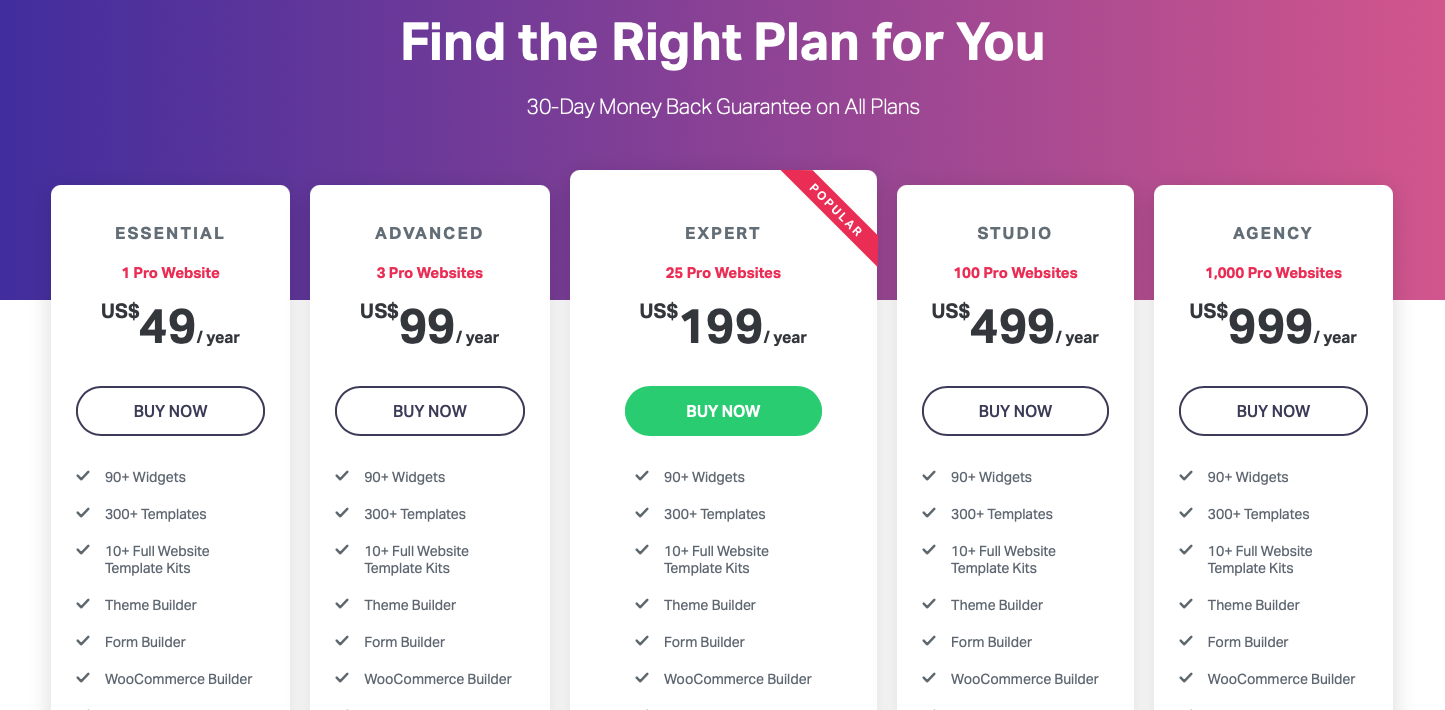
Elementor เวอร์ชันฟรีมีคุณสมบัติจำกัด และ Elementor Pro มีแผนห้าแผน:
- Essential – $49/ปี สำหรับ 1 เว็บไซต์
- ขั้นสูง – $99/ปี สำหรับ 3 เว็บไซต์
- ผู้เชี่ยวชาญ – $199/ปี สำหรับ 25 เว็บไซต์
- สตูดิโอ – $499/ปี สำหรับ 100 เว็บไซต์
- เอเจนซี่ – $999/ปี สำหรับเว็บไซต์ 1,000 แห่ง
แผนทั้งหมดพร้อมการรับประกันคืนเงินภายใน 30 วัน
พวกเขายังรวมถึงเทมเพลตหน้ามากกว่า 300+ ตัวสร้างธีมของ Elementor วิดเจ็ตพื้นฐานและวิดเจ็ต Pro 90+ และการสนับสนุนลำดับความสำคัญ
นอกจากนี้ แผนระดับบนสุดยังให้การสนับสนุนวีไอพี (การสนับสนุนตอบกลับภายใน 30 นาที) และโปรไฟล์ในเครือข่ายผู้เชี่ยวชาญของ Elementor (พอร์ทัลงานส่วนตัวสำหรับนักออกแบบเว็บไซต์และนักพัฒนา)
ข้อเสียข้อดี
ไม่มีตัวสร้างหน้าใดที่สมบูรณ์แบบ และสิ่งเดียวกันนี้ก็เหมือนกัน
มาดูข้อดีและข้อเสียที่ใหญ่ที่สุดของ Thrive Architect กับ Elementor
ข้อดีและข้อเสียของ Thrive Architect
ข้อดี:
- สด แก้ไขส่วนหน้า
- ใช้งานได้กับธีม WordPress ใด ๆ
- คุณสมบัติทางการตลาดขั้นสูง
- เทมเพลตหน้าที่ออกแบบไว้ล่วงหน้ามากกว่า 300 แบบ
- มีตัวสร้างป๊อปอัปในตัวที่ทรงพลัง
- หน้า Landing Page อัจฉริยะ
- ตัวสร้างธีมเจริญเติบโต
- ปรับแต่งได้ง่ายด้วยสีสากล
- การปรับปรุงและการแก้ไขอย่างต่อเนื่อง
- ไม่ส่งผลเสียต่อความเร็วไซต์
จุดด้อย:
- UI ที่ซับซ้อนอาจทำให้ผู้ใช้ครั้งแรกเปลี่ยนไป
- ไม่มีเวอร์ชันฟรีหรือตัวอย่างฟรีอย่างน้อย
- ไม่มีการสนับสนุนการแชทสด
- อาจมีองค์ประกอบตัวสร้างหน้าเพิ่มเติม
- Thrive Theme Builder ใช้งานได้กับธีมที่รวมอยู่เท่านั้น
องค์ประกอบข้อดีและข้อเสีย
ข้อดี:
- สด แก้ไขส่วนหน้า
- รวมการแก้ไขแบบอินไลน์อันทรงพลัง
- คุณสามารถแก้ไข ธีมใดก็ได้ ด้วยตัวสร้างธีมใน Elementor Pro
- ส่วนต่อประสานกับผู้ใช้ที่เป็นมิตรและง่ายต่อการเรียนรู้
- ใช้ได้กับทุกธีมของ WordPress
- ตัวเลือกการปรับแต่งมากมาย
- รวมเวอร์ชันฟรี
- เทมเพลตหน้าที่ออกแบบไว้ล่วงหน้ามากกว่า 300 แบบ
- 90+ องค์ประกอบการออกแบบ
- 100+ ชุดเว็บ
จุดด้อย:
- ตัวเลือกมากเกินไปอาจมากเกินไปสำหรับผู้ใช้ใหม่
- ไม่แม่นยำพอเมื่อดูตัวอย่างสดจากสมาร์ทโฟนหรือแท็บเล็ต
- การสร้างวิดเจ็ตที่กำหนดเองอาจซับซ้อน
- การจัดแต่งทรงผมแบบกำหนดเองบางครั้งก็ใช้ไม่ได้ผล
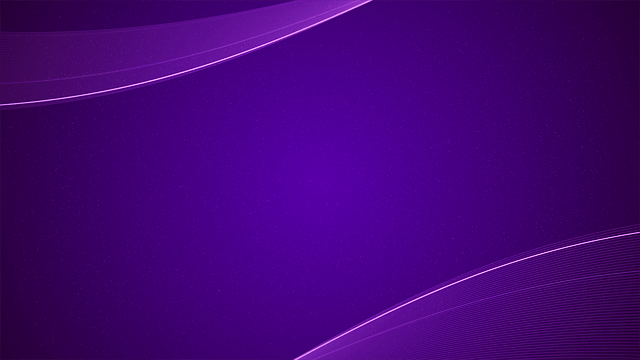
Elementor Pro โชว์เคส
ดูเว็บไซต์จริงที่สร้างด้วย Elementor Pro
คำตัดสินสุดท้าย
หลังจากอ่านคู่มือเปรียบเทียบของ Elementor กับ Thrive Architect อย่างละเอียดแล้ว เราสามารถสรุปได้ว่าทั้งคู่มีคุณสมบัติที่ยอดเยี่ยม
ข้อแตกต่างที่สำคัญประการเดียวคือ Thrive Architect มุ่งสู่นักการตลาดออนไลน์ มากกว่า ซึ่งเป็นเหตุผลว่าทำไมจึงมาพร้อมกับชุดผลิตภัณฑ์ที่เน้น Conversion ทั้งชุด
Thrive Architect ดีกว่า Elementor หรือเป็นอย่างอื่น?
หากคุณต้องการเครื่องมือสร้างหน้าส่วนหน้าที่ทรงพลังซึ่งได้รับการปรับให้เหมาะสมสำหรับการสร้างลูกค้าเป้าหมาย Thrive Architect เหมาะสมกว่า นั่นเป็นเพราะว่าเป็นส่วนหนึ่งของ Thrive Suite ซึ่งมาพร้อมกับ Thrive Leads, Thrive Optimize และอื่นๆ
หากคุณต้องการประหยัดเงินจำนวนมากและใช้ตัวแก้ไขที่ ใช้งานง่ายสำหรับผู้เริ่มต้น ลองใช้ Elementor
แน่นอน คุณสามารถขยายสิ่งที่ผู้สร้างเพจทั้งสองมีความสามารถด้วยปลั๊กอินของบุคคลที่สาม เพื่อให้ได้ประโยชน์มากขึ้น
คุณคิดอย่างไร? ตัวสร้างเพจตัวไหนดีกว่ากัน? คุณชอบสิ่งที่ Thrive Architect นำเสนอหรือ Elementor เป็นสไตล์ของคุณหรือไม่? ปลั๊กอิน WordPress ตัวสร้างหน้าอื่นใดที่คุณต้องการให้เราเปรียบเทียบ
แจ้งให้เราทราบในความคิดเห็นด้านล่าง!
Elementor vs Thrive Architect – คำถามที่พบบ่อย
🎨 ตรวจสอบการทบทวน Elementor ขั้นสุดท้ายที่นี่ ➡️
🔔 ตรวจสอบด้วย:
- Beaver Builder vs Elementor
- Divi กับ Elementor
- Elementor เทียบกับ Visual Composer
- Gutenberg vs Elementor
- ออกซิเจนกับองค์ประกอบ
- SiteOrigin Vs Elementor
- Brizy vs Elementor
- Divi กับ Thrive Architect